Raspberry Pi – Datenträger mit GParted formatieren
Das vermutlich beste Programm um Datenträger zu formatieren auf Linux heißt GParted. Mit diesem Standardprogramm kann man in Live Distributionen wie Knoppix Dateisysteme mit Fehlern retten, Daten auf Partitionen verschieben und auch mit allen externen Datenspeicher arbeiten. Am Raspberry Pi ist dieses Programm standardmäßig nicht installiert. Ich zeige euch wie man es installiert und verwendet. In Linux Fachliteratur findet man nähere Infos zu Dateisystemen und Formaten.
Datenträger mit GParted formatieren
Der Raspberry Pi verwendet als Speichermedium eine SD Karte, welche bereits fertig partitioniert ist. Somit braucht ein durchschnittlicher Raspberry Pi Benutzer kein Partitionierungsprogramm wie GParted. Ein solches ist erst dann erforderlich, wenn externe Speichermedien ins Spiel kommen. Für meinen letzten Artikel zum Thema Torrent Client habe ich einen USB Stick als zusätzlichen externen Speicher angesteckt. Dieser kann erst verwendet werden, wenn er ein für Linux les- und schreibbares Dateisystem besitzt.
Speicher löschen
Der einfachste Anwendungsfall wäre nun den Speicher einer Partition zu löschen. Meinen mit Daten beschriebenen FAT32 partitionierten USB Stick kann ich durch das Formatieren im selben Dateiformat in wenigen Sekunden leeren. Tatsächlich werden durch den Vorgang keine Daten gelöscht sondern nur das „Inhaltsverzeichnis“ der Daten. Mit GParted könnte ich nun jederzeit die Daten wiederherstellen. Das geht gut, solange nicht zu viele Daten neu auf den Stick kopiert wurden.
Dateiformat ändern
Der wohl wichtigste Anwendungsfall ist das Formatieren des Speichermediums mit einem neuen Dateisystem. Welches Dateisystem man verwendet ist meinst eine Frage des verwendeten Betriebssystems. FAT16 und FAT32 sind universal verständliche Formate haben aber Probleme mit der maximalen Größe einer Datei. Für Datenaustausch von Fotos oder Bildern sind diese Formate perfekt. Für spezieller Anwendungsfälle wie zusätzlicher Speicherplatz für den Raspberry Pi empfehlen sich die Linux Dateiformate Ext2 bis Ext4.
Partitionieren
Das Partitionieren eines Speichermediums nimmt man in der Regel vor der Installation eines Betirebssystems in Angriff. Mit Partitionen kann man einen physischen Speicher in mehrere einzelne virtuelle Laufwerke unterteilen. Meist legt man eine Partition für das Betriebssystem an und eine weitere für Daten. Durch diese fixe Trennung lassen sich Backups und Systemupdates leichter realisieren. Mit GParted kann man bereits bestehende Partitionen auch ändern indem man sie löscht oder verschiebt. Man kann sogar die Größe verändern und bereits bestehende Daten verschieben. Windows Benutzer greifen oft auf Linux Livedistributionen zurück um die Festplatte neu zu partitionieren, denn Windows kann dies im laufenden Zustand nicht durchführen.
USB Stick formatieren
Anhand eines praktischen Beispiels möchte ich nu zeigen wie man am Raspberry Pi einen USB Stick mit einem anderen Dateisystem formatiert. Gerade am Raspberry Pi verwirrt der Einsatz von Gparted die Benutzer etwas. Mit eingestecktem 8 GB USB Stick zeigt mir GParted folgendes Bild:
Etwas überrascht wird der eine oder andere Leser feststellen, dass der USB Stick automatisch mit /dev/sda gemounted ist. Der Raspberry Pi verwendet eine SD Karte als primären Speicher und diese ist immer unter /dev/mmcblk0 gemounted. Aus diesem Grund ist das erste zusätzliche Speichermedium immer unter /dev/sda zu finden.
Formatiert wird nun die Partition über das Untermenü, welches sich durch einen Rechtsklick auf die Zeile mit der ext4 Partition öffnet. Alternativ kann man dies auch über das Fenstermenü erreichen. Sollte der USB Stick bereits gemounted sein, so kann man ihn auch über das Menü aushängen (umount). Ein eingehängtes Medium kann übrigens nicht formatiert werden.
Fazit
GParted ist wohl das beste Tool zum Partitionieren und Formatieren von Datenträgern und ist glücklicherweise Open Source. Viele Windows Benutzer greifen darauf mit Linux Livedistributionen zurück, da damit auch Datenrettungen und Verschieben von Systempartitionen möglich ist. Auch am Raspberry Pi kann man das Tool problemlos nutzen. Die Installation ist dank dem Paketmanager einfach.
Welche Alternativen zu GParted kennt ihr? Wo hat GParted eventuell noch Schwächen wo man besser auf alternative Software zurückgreifen sollte?
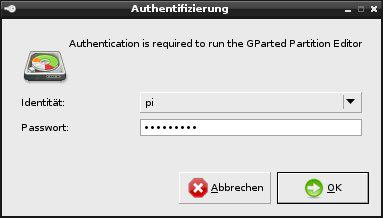
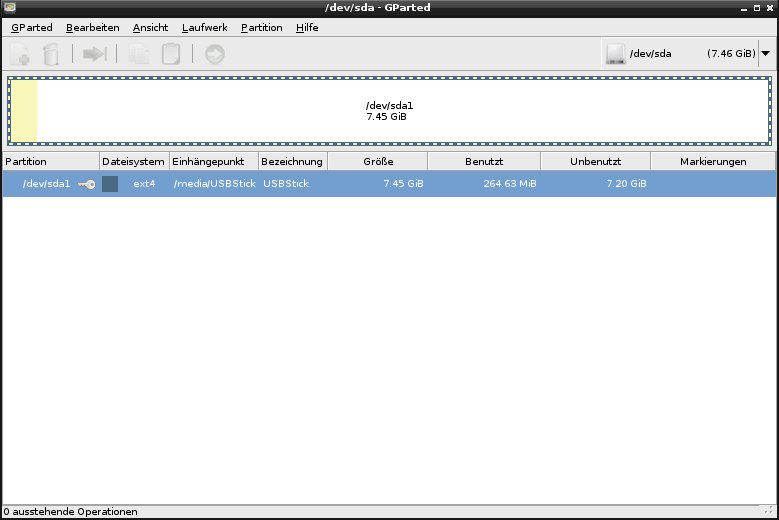








Hallo,
ich habe einen neuen Raspi 4 mit 4GB, Raspian OS Version 10, Geparted installiert, steht im Menü unter Systemwerkzeuge. Leider kann ich das Programm weder aus dem Menü heraus noch aus einem Terminal mit sudo starten. Da kommt:
sudo gparted
Unit tmp.mount does not exist, proceeding anyway.
No protocol specified
(gpartedbin:2606): Gtk-WARNING **: 12:19:45.566: cannot open display: :10.0
Kann mir jemand erklären, was zu tun ist?
Ups! Einfache Lösung: Mit sudo passwd ein Passwort für den User „root“ erstellt und mich als „root“ angemeldet. Schon gings.